VRと建築のビジュアリゼーションは、建築家とクライアントの共有ビジョンを作成することに非常に適しています。 LUMION360°パノラマとVRヘッドセットを使用すれば、デザインに入り込んで、その空間がどのようなものか感じることができます。
LUMIONは魅力的な画像や動画を作成するのに役立つ製品として知られていますが、多くの企業は成長するテクノロジーとクライアントの期待に対応して、プレゼンテーションを補完しクライアントの信頼を獲得するために、LUMIONの3番目の出力である360°パノラマに注目しつつあります。

LUMIONの360°パノラマモードでは、Oculus Go、GearVRを始めとするVRヘッドセットで没入型体験を可能にするほか、美しい360°画像(Googleストリートビューで見られるようなもの)の作成も可能にします。
Example of a monoscopic render made in Lumion 9

Example of a stereoscopic render (cubic panorama format
この投稿ではLUMIONの360°パノラマモードの利点を理解するのと同時に、魅力的な360°パノラマとVR体験を生み出すためのヒントとコツを明らかにしていきます。
LUMIONの360°パノラマでできること
360°パノラマとVR対応の画像は、設計から建設までのすべての段階で大きな役割を果たします。
設計の初期段階では、建築家は提案されたデザインとコンセプトを建物またはシーン内から表示し、空間の関係、部屋全体の照明の影響(1日の異なる時間または1年の異なる時間)、さらにはプロポーションやスケール面での調査を可能にします。
https://view.mylumion.com/?p=ymgg6l5kjgy54v7y
LUMIONの360°パノラマとVR対応の画像は、高品質のフォトバブルとして利用できます。 これらのフォトバブルを使用すると、1地点からスペースを表示でき、デザインを美しく正確に見ることができます。 フォトバブルからフォトバブルにシームレスに移動することで、家のデザインのさまざまな部屋を探索できます。
https://view.mylumion.com/?p=bjvnpjoh44uoq8gg
※ビューポイントを有効にするには、右下隅の「目」をクリックしてください
LUMIONで完全な動的VRウォークスルー(デザインを自由に歩く)を作成することはできません。これにはいくつかの理由があります。 たとえば、ビューポイントを作成するLUMIONの方法であれば、下記の利点を享受できます。
・パノラマの正確な位置を指定することにより、クライアントが表示できるものを完全に制御し、デザインストーリーをより適切に伝えることができます。
・完全な動的VRに伴う一般的なリスク(顧客の分離、グラフィックスパフォーマンス、出力品質、顧客環境での難しい技術設定、ヘッドセット内の動きによって顧客の病気を誘発する可能性)を回避します。
・建物のあらゆる角度を準備してレンダリングする必要がないため、VRをプレゼンテーションの一部として活用するのに要する時間を短縮します。クライアントが見る必要のあるスペースを単純に構築してレンダリングできます。
LUMIONは建築家とクライアントの間のコミュニケーションを改善することを目的としており、それを妨げることはありません。LUMIONチームにはLUMIONの開発前にもさかのぼるVR技術の長い歴史があり、このエキサイティングで発展している分野の研究を続けています。 最適なソリューションを開発し続けることができるように、市場とハードウェアの両方のトレンドを注意深く追跡しています。
LUMION9で360°パノラマとVR対応画像を作成する方法
LUMIONの360°パノラマモードを使用すれば、美しく効果的なパノラマやVR体験を自分で簡単に開始できます。 360°パノラマモードの使用に関するチュートリアルは以下の動画をご覧ください。
このチュートリアルでは、ケースに応じてモノスコピック画像とステレオスコピック画像を作成する方法など、さまざまなパノラマオプションについて学習できます。
ただ、もし上記の動画を見る時間がなければ、下記のパノラマを作成するための2つの基本的な手順を確認してください。
ステップ1 —ビューポイントを選択してエフェクトを追加する
LUMIONでパノラマを作成する場合、最初のステップはビューポイントを割り当てることです。 レンダリングするプロジェクトの領域を選択します。

360°パノラマモードでは複数のビューポイントをレンダリングして、デザイン全体のさまざまなスペースを表示できます。
場所を選択したら、エフェクトを追加してパノラマの見た目や雰囲気を向上させることができます。
パノラマモードではすべてのエフェクトが利用できるわけではありませんが、太陽、シャドー、降水、リアルスカイなどのエフェクトを使用できます。
また、3D草むらを適用していれば、パノラマの風景に鮮明でリアルな芝生を表示させることもできます。

ステップ2 —レンダリングの設定を行います
パノラマのビューポイントとエフェクトを設定したら、パノラマの使用方法に関連する正しい設定を選択してレンダリング出力をカスタマイズする必要があります。

レンダリングの設定に進むには、「360パノラマのレンダリング」ボタンを押して単一のパノラマビューポイントをレンダリングするか、画面の右側にある緑色の「すべての360パノラマをレンダリング」ボタンを選択してすべてのビューポイントをレンダリングします。

次に、レンダリングをどのように見せたいか、またプレゼンテーションでレンダリングをどのように使用するかを定める複数の設定があります。 これらの設定はレンダリング時間にも影響することに注意してください。
「出力アウトプット」の設定では、レンダリングの品質を決めることができます。 5つ星の場合、LUMIONは16倍のアンチエイリアシングで画像をレンダリングしますが、レンダリングには非常に多くの時間を要するでしょう。

たとえば、NVIDIA GeForce GTX 1080 Max-Qグラフィックカードを搭載したノートパソコンを使用して、5つ星かつ中規模(4096×4096)のモノスコピックパノラマでレンダリングすると、約1時間45分かかりました。
ちなみに、3つ星の品質の出力設定で同じ画像をレンダリングするには約7分かかりました。

レンダリング品質に加えて考慮すべき重要なレンダリング設定は「モノスコピック」対「ステレオスコピック」です。モノスコピック画像ははるかに高速にレンダリングされ、以下のMyLumionにアップロードされるような360パノラマビューに最適です。
https://view.mylumion.com/?p=hhj6zk5osm3l2z6j
一方、ステレオスコピック画像は3D画像を作成し、奥行きのある錯覚を与えます。これらはVRヘッドセットへのアップロードに最適です。以下でOculus Goからキャプチャされたサンプル動画をご確認いただけます。
その他の重要な設定は次のとおりです。
・ターゲットデバイス・・・GearVR/ Oculus(キュービックパノラマ形式)ヘッドセットもしくは汎用デバイス(正距円筒図法)を適切に選択します。
・瞳孔間距離(目の瞳孔の中心間の距離)を測定する目間距離(IPD)・・・個人に合わせて、鮮明かつシャープに見えるように設定できます。
・水平スライス・・・品質の向上に役立ちます。 設定を高くするパノラマの品質は高くなりますが、レンダリング時間が長くなります。
LUMIONのパノラマ設定の詳細については、このナレッジベースガイドをご覧ください。
LUMION9で優れたVR体験を作る3つのヒント
クライアントをデザインに引き込みたいですか? LUMIONで360°パノラマやVR対応画像を作成する際に考慮すべき3つの有用なヒントを以下に記載します。
1. VR体験に特定の目的があることを確認します
360°パノラマモードで「レンダリング」ボタンを押す前に、少し時間を取ってVR体験の特定の目的を決定します。しっかりとした目的があることを確認し、単に驚きを与えるためだったり、仕掛けの要素のためだけにVRをプレゼンテーションに挿入しようとしないでください。
https://view.mylumion.com/?p=3wyorw2fmmzzn445
このパノラマでは、日没時の寝室からの景色をクライアントに見せることができます。
VRは優れたデザインをさらに際立たせることができますが、それは悪いデザインに対しても同じです。 意図を明確にし、ビジョンを発展させることで、クライアントのデザインへの理解がスムーズになることでしょう。
2. クライアントへのプレゼンテーションは小規模な体験から始める
クライアントへのプレゼンテーションでVRを導入したことがなくても問題ありません。 しかし、いずれ始めなければなりません。ただし、少なくともテクノロジーとその機能に慣れるまではプレゼンテーションの中心としてVRを導入するのではなく、小規模なものから始めるようにしましょう。
たとえば上のビデオでは、VRパノラマを使用してパティオからの眺めをクライアントに示すことができます。 このパノラマを家の残りの部分を示す他の静止画像と動画レンダリングに必ず含めてください。
3. クライアントのVR体験をナビゲートする

VRヘッドセットでデザインを視聴することは、いわば孤立した体験です。 クライアントはあなたのデザインの特定の機能を見ているかもしれませんが、それらをガイドし必要なコンテキストを提供しなければ、誤解が発生しやすくなります。 LUMIONの360パノラマモードでウェイポイントを使用すれば、クライアントがどこにいるかをいつでも正確に知ることができるため、クライアントの視線を導くことができます。
この画像ではさまざまなウェイポイントが表示されており、VRヘッドセットを装着したまま、ある視点から次の視点に移動できます。
また、VRヘッドセットのコンテンツを外部画面で共有することにより、VRをソーシャルな体験にすることもできます。
LUMIONの360°パノラマを使用して、デザインのより深い美しさを伝える
LUMIONの360°パノラマは、プロジェクトの扉を通り抜け、没入感のある視点から空間を感じさせることを可能するオプションです。
360°パノラマをアーキテクチャワークフローに統合するには、LUMION 9.5 Proを注文してください。
この記事を書いた人
最新の投稿
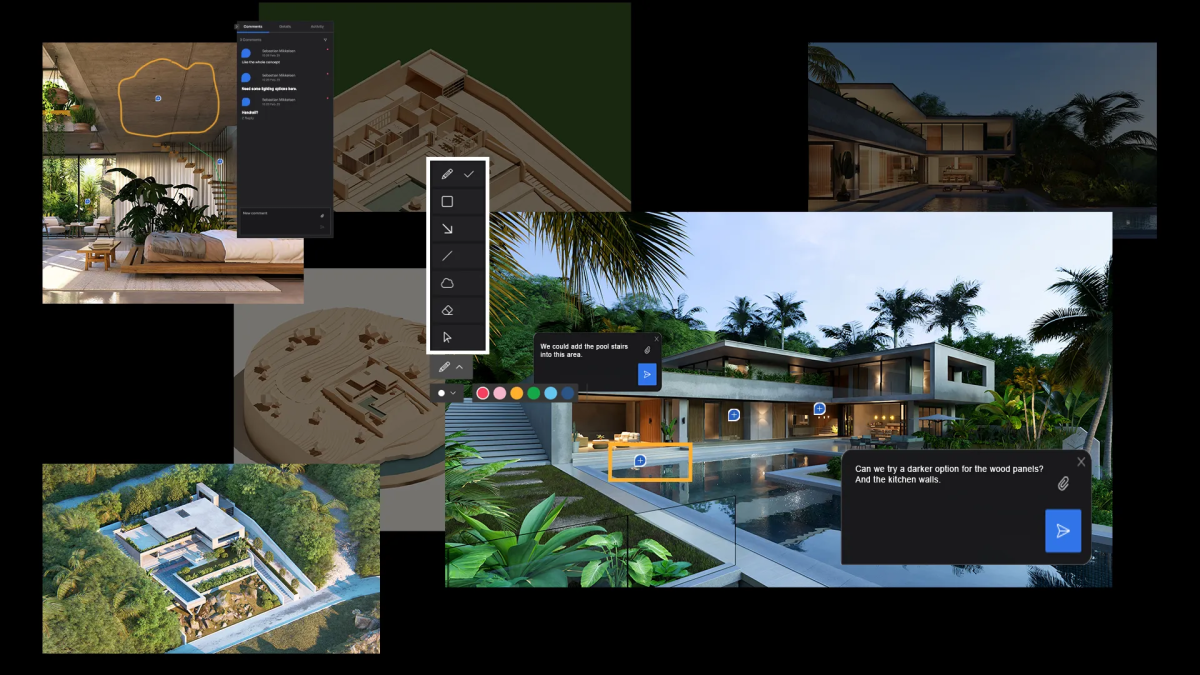 最新情報2025.09.29Lumion Cloudでコラボレーションを始めるべき5つの理由
最新情報2025.09.29Lumion Cloudでコラボレーションを始めるべき5つの理由 イベント情報2025.09.08【Lumion+Matterport】オンライン&リアルイベントを9/16(火)に開催!
イベント情報2025.09.08【Lumion+Matterport】オンライン&リアルイベントを9/16(火)に開催! チュートリアル2025.08.07風景を視覚化するためのガイド
チュートリアル2025.08.07風景を視覚化するためのガイド その他2025.08.06夏季休業のお知らせ
その他2025.08.06夏季休業のお知らせ
